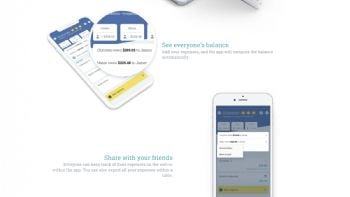Aumentá tu seguridad
Así se cierran todas tus sesiones abiertas de WhatsApp en 2 pasos
Aprendé en muy pocos pasos cómo ver dónde y cuándo abriste la aplicación, desde qué dispositivo y cómo cerrarlas para estar más seguro.Seguramente abriste sesión en WhatsApp en muchos lugares y no cerraste la misma cada vez que terminabas de conversar. Esos lugares puede ser en la computadora de tu trabajo, en el celular de un amigo o más. Para ello te enseñamos cómo cerrar todas ellas en pocos pasos ¡y desde tu celular!
Cómo cerrar sesión en la versión web
Si estás delante de la PC, lo único que hay que hacer es entrar en WhatsApp versión web, y apretar en el icono de tres puntitos que aparece en la parte superior de la columna izquierda, a la derecha de tu imagen de perfil de la cuenta.
Allí se debe seleccionar "Cerrar sesión" y listo.
Cómo hacerlo desde Android
En Android, lo que se debe hacer es apretar en el botón de tres puntos de arriba a la derecha. La app te va a mostrar un menú, y en él hay que apretar sobre la opción de WhatsApp Web que hay.
Si no has iniciado ninguna sesión, irás a la cámara para iniciarla, pero si tienes alguna sesión iniciada irás a una pantalla en la que se te muestran todas. Aquí, cuando ves sesiones iniciadas puedes pulsar en el botón de Cerrar todas las sesiones para cerrarlas todas a la vez.
Una ventana de aviso te preguntará si de verdad querés cerrar sesión en todos los dispositivos. En ella, apretá sobre la opción de "Cerrar sesión" para confirmar que deseás cerrar estos accesos y cerrar todas las que tengas abiertas. ¡Es simple!
Cómo hacerlo desde iOS
Finalmente en iOS, el procedimiento es similar. Lo que tienes que hacer es pulsar en el botón de Configuración que tienes en la fila de opciones que aparece abajo del todo de la pantalla. Es esa opción con el icono de la rueda dentada.
Una vez dentro del menú de configuración, ahora tienes que pulsar sobre la opción de WhatsApp Web que tienes en segundo lugar, en el primer bloque de opciones abajo de tu nombre.
Si no iniciaste ninguna sesión, te va a llevar a la cámara para iniciarla, pero si tenés alguna activa, te va a dirigir a una pantalla en la que se te muestran todas.
Se abrirá una notificación de alerta en la que advierte que se va a cerrar la sesión todos los dispositivos. En ella, seleccioná "Cerrar sesión" y ¡eso es todo!